Je li vaš Windows 10 uređaj zaglavljen Način rada tableta? Čak ni ponovno pokretanje uređaja ne pomaže? Ne brinite Ova se pogreška ponekad događa zbog kvarova ili grešaka u sustavu Windows 10. Morate isprobati ove popravke na računalu i problem će se brzo riješiti.
Fix-1 Onemogućite način rada tableta iz Postavke-
Onemogućivanje Način rada tableta iz Postavke postavit će vaš uređaj da radi samo u načinu radne površine.
1. Da biste otvorili Postavke prozor za prozore Windows tipka + I.
2. Kliknite na "Sustav"Postavke za otvaranje Sustav Postavke.

3. U Postavke na lijevoj strani pomaknite se prema dolje, a zatim kliknite na “Način rada s tabletom“.
4. Pod, ispod Način tablice, kliknite na 'Kad se prijavim"A zatim kliknite na"Upotrijebite način radne površine"Da biste ga odabrali s padajućeg izbornika.

Zatvoriti Postavke prozor.
Ponovo pokrenite tvoje računalo. Nakon ponovnog pokretanja računala, računalo će se ponovno pokrenuti na radnoj površini.
Ako se i dalje suočavate s pogreškom, idite na sljedeće rješenje.
Popravak-2 Izmjena uređivača registra-
Promjena uređivača registra na vašem računalu riješit će ovaj problem.
1. Kliknite na traži okvir pored kojeg se nalazi ikona sustava Windows i upišite "regedit“.
2. Zatim morate kliknuti na "Uređivač registra”U povišenom rezultatu pretraživanja.

Ovo će otvoriti Uređivač registra.
3. U Uređivač registra kliknite "Datoteka"Na traci izbornika, a zatim kliknite na"Izvoz“.
4. Sada spremite ovu datoteku na sigurno mjesto.

Ovaj je korak bio stvaranje sigurnosne kopije registra na računalu.
5. U Uređivač registra jednostavno idite na ovo mjesto s lijeve strane-
Računalo \ HKEY_CURRENT_USER \ Software \ Microsoft \ Windows \ CurrentVersion \ ImmersiveShell
6. Na desna ruka strana Uređivač registra prozor, dvostruki klik na “SignInMode”Za uređivanje vrijednosti.

7. U Uredi vrijednost D-riječi (32-bit) kliknite "Heksadecimalni”Za odabir baze.
8. Sada morate postaviti Podaci o vrijednosti do "1"A nakon toga trebate kliknuti na"u redu“.
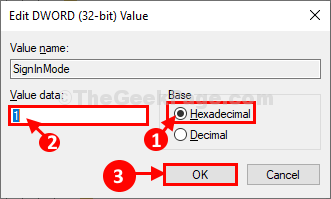
9. Sada, dvostruki klik naNačin rada tableta"Vrijednost za uređivanje.

10. U Uredi vrijednost D-riječi (32-bit) u prvom prozoru kliknite na “Heksadecimalni”Za odabir baze.
11. Sada postavite Podaci o vrijednosti do "0", A zatim kliknite na"u redu“.

Nakon što izmijenite registar, zatvorite Uređivač registra prozor.
Ponovno podizanje sustava računalo za spremanje promjena.
Nakon ponovnog pokretanja, računalo bi se trebalo otvoriti u načinu radne površine. Vaš bi problem trebao biti riješen.


